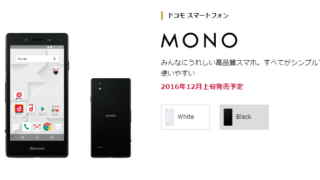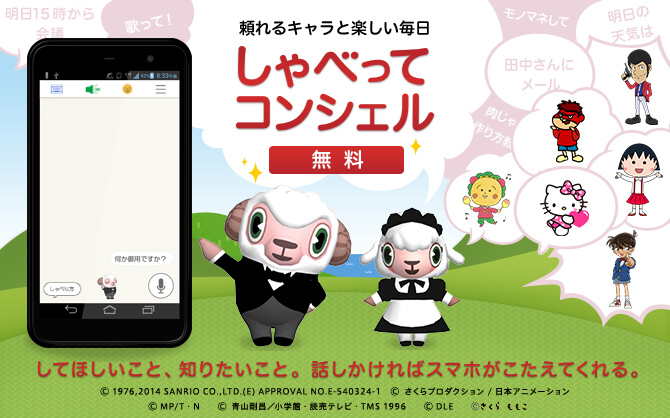
ドコモのスマホなどを買うと、画面を羊がウロウロしていますよね。羊が邪魔で困っている方もいれば、消し方を知っていて機種変更するたびにすぐに消してしまう方もいるでしょう。
あの羊は、「しゃべってコンシェル」という名前の機能です。この記事ではしゃべってコンシェルの使い方や機能の解説と、消し方を知らない人のために削除方法の解説です。
しゃべってコンシェルならスマホに話しかけるだけ操作ができる・・・
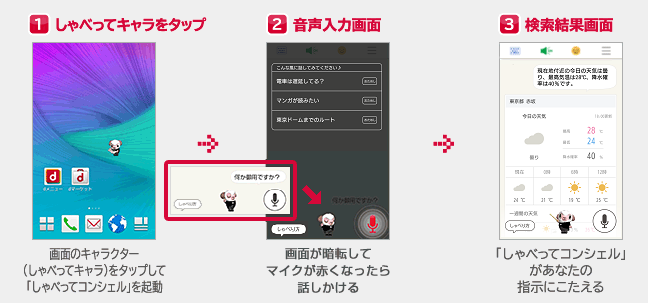
iPhoneには、「Siri」という音声認識型の機能があり、Androidには「OK Google」と話しかける同様の機能があります。
これらのサービスはアラームを設定したり調べ物をしたりするのに使えますが、ドコモの「しゃべってコンシェル」も同様です。もちろん、費用も無料です。
しゃべってコンシェルで出来ること
- 電話:電話帳に登録している相手へ電話発信ができます。また、直接電話番号を話しても発信できます。
- 電話帳:電話帳に登録している相手のデータを呼び出せます。
- メール:ドコモメールまたはSPモードメールと連携し、電話帳に登録している相手へメールを作成して送信することができます。また、保存されているメールを検索することができます。
- SNS投稿 「~~とつぶやいて」としゃべると、インストール済みのSNSアプリを呼び出します。
- スケジューラ:端末にプリインストールされているスケジュールアプリに予定を登録することができます。また、登録した予定を探したり、変更・削除することもできます。
- メモ:メモ帳にメモを登録することができます。また、登録したメモを探したり、変更・削除することもできます。
- アラーム:時刻を指定してアラームを設定できます。
- タイマー:しゃべってコンシェルアプリからのみ呼び出せるタイマーです。端末のタイマーに設定情報は反映されません。
- カメラ:カメラアプリを起動できます。
- 位置検索:電話帳に登録されている人の位置を調べることができます。「○○さんは今どこ?」としゃべるとイマドコかんたんサーチが起動します。
上記ような機能を、文字入力でなく自分の声で利用できます。
キーワードによる音声起動はこれから増えてくる・・・

「会話モード」、または設定したキーワードをスマホに向かって話しかければ、「siri」などのように音声だけで「しゃべってコンシェル」が起動させることができます。
しかし、対応端末は少なく、現在のしゃべってコンシェルは、ほとんどの端末が手動で起動する必要があります。対応端末も少なく、F-01JとL-01Jに限られています。
対応端末以外では、画面上で動いている羊(マチキャラ)などをタップして、画面が暗くなってマイクのマークが赤くなったタイミングでやりたいことを話すという流れになります。
羊以外のキャラクターを「しゃべってキャラ」にできる・・・

しゃべってコンシェル=羊(ひつじのしつじくん、メイドのメイちゃん)のイメージがありますが、実はたくさんのキャラクターを選べます。
無料のキャラもあれば有料キャラもあり、ラインナップもアニメキャラから芸能人まで豊富です。羊はどうもなぁ…と思っていた方は、自分の好きなキャラを選んで使ってみてはどうでしょうか。
しゃべってコンシェルの削除方法
キャラクターが画面上を動き回って邪魔なことも多いしゃべってコンシェル。最後に、しゃべってコンシェルを消す方法を解説します。
まずキャラクターを長押ししましょう。そうすると設定画面が表示されますので、あとは「マチキャラ設定」から「キャラ表示」を「表示しない」に設定しましょう。その下の「吹き出し表示」も、「表示しない」に設定しておくことをおすすめします。
反対に表示させたい場合は、しゃべってコンシェルのアプリを起動して設定画面からキャラ表示や「吹き出し表示」を「表示する」にすればOKです。
※本体設定からアンインストールや無効化も可能です。
「しゃべってコンシェル」は、話しかけるだけでアラーム設定などができるわけですが、AndroidスマホならOK Google、iPhoneならSiriがありますし、基本的に喋るまでの準備手順が手動であるため、手軽さにかけているのがデメリットです。
しかし自分の好きなキャラをホーム画面に表示させられたり、会話したりできるのはなかなか面白いですよね。興味を持った方は、使ってみてはどうでしょうか。
ドコモ:しゃべってコンシェル